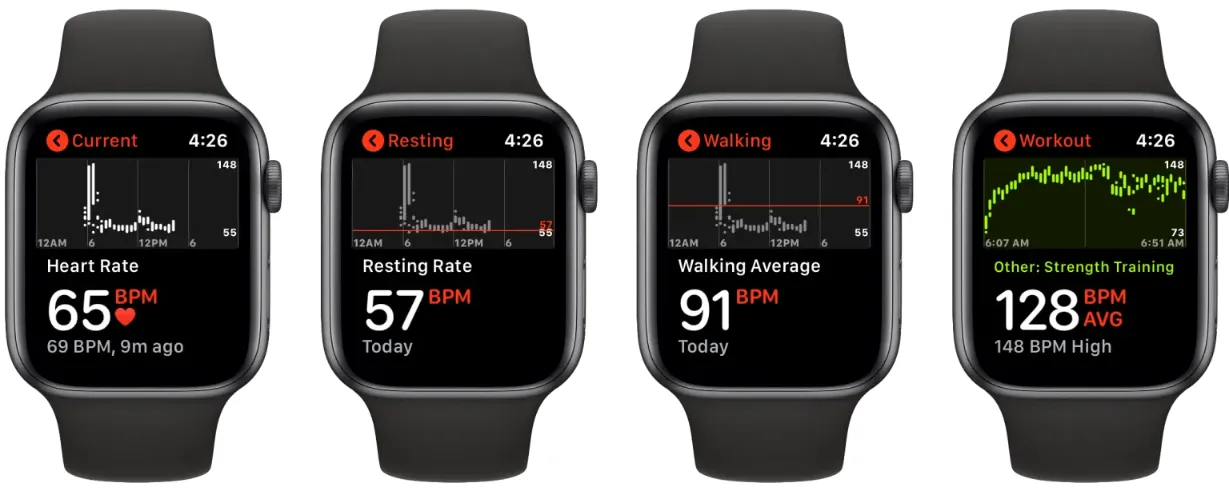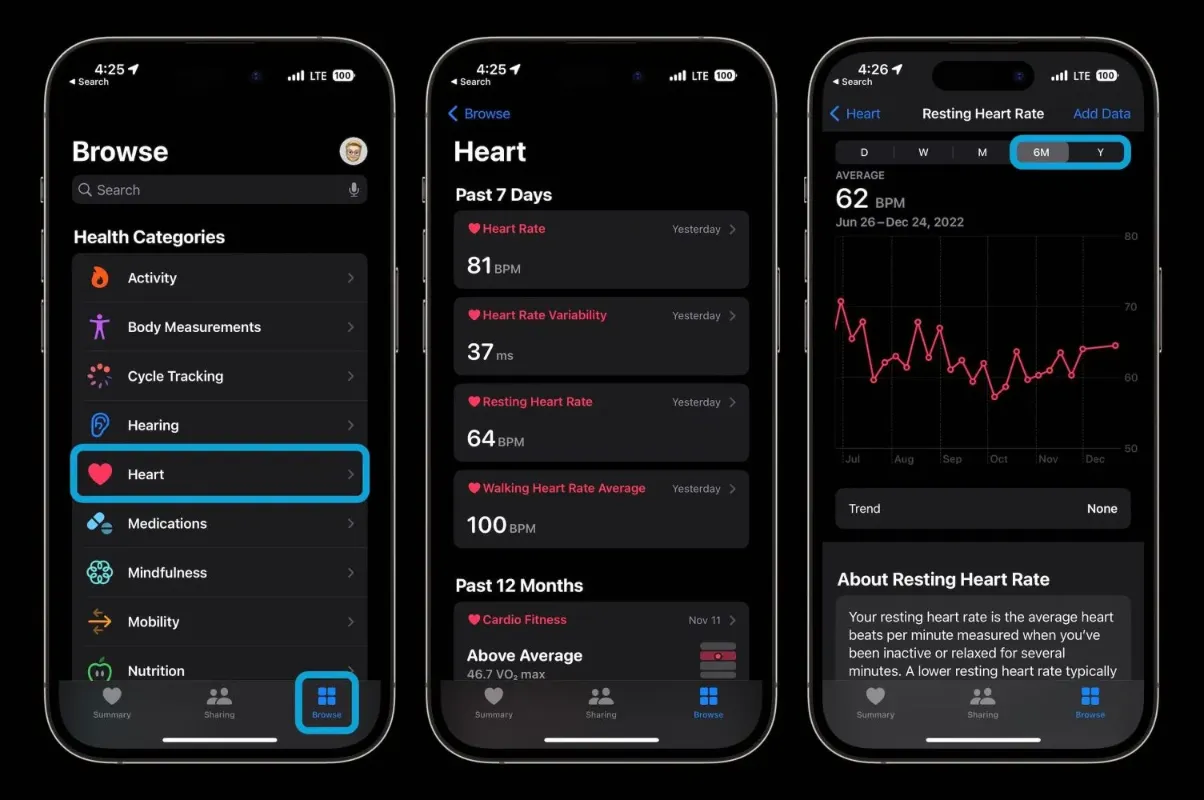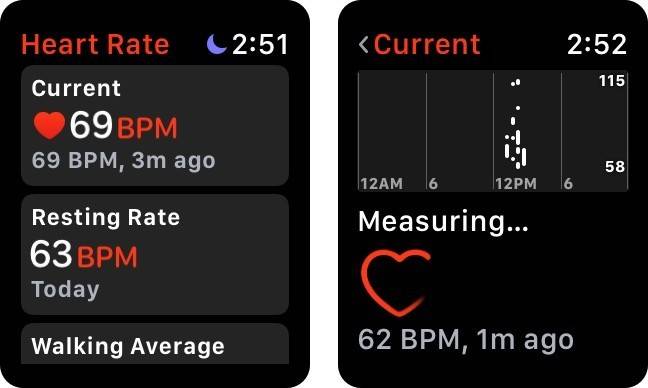روش اندازه گیری ضربان قلب در اپل واچ [آپدیت 2023]

در کنار کاربردهای معمولا اپل واچ بعنوان یک ابزار ارتباطی مکمل آیفون، این ساعت هوشمند را میتوان بعنوان یک ابزار مناسب برای تندرستی و تناسب اندام در نظر گرفت. جالب است که بدانید حتی در صورت فعال نبودن ردیاب فعالیت اپل واچ باز هم در پسزمینه ضربان قلب در اپل واچ اندازه گیری میشود. در ادامه می توانید با روشتک همراه باشید تا نحوه اندازه گیری ضربان قلب با اپل واچ را دردستهبندیهای متفاوتی همچون هنگام استراحت، راه رفتن، HRV/تغییر سیگنال قلب و کار در طول روز، هفته، ماه یا سال ببینید. در صورتی نگرن تندرستی خود هستید شاید اطلاع از بهترین برنامه های کیفیت هوا در اندروید و آیفون برای شما کارامد باشد.
دیدن ضربان قلب در اپل واچ
عناوین نوشتار
برای مشاهده تاریخچه و رکورد ضربان قلب اپل واچ، میتوانید گامهای زیر را دنبال کنید:
- در اپل واچ برنامه Heart Rate را باز کنید. این برنامه آیکونی دل مانند دارد.
- با این کار می توانید ضربان قلب کنونی خود را ببینید.
- با روب یا سوئیپ و یا پیمایش به پائین با تاج دیجیتال، میتوانید میزان استراحت، میانگین پیاده روی، نرخ ضربان قلب در هنگام کار و همچنین میزان دادههای بازیافتی ضربان قلب را در صورتی که به تازگی فعالیتی داشته اید ببینید.
اندازه گیری ضربان قلب با ایفون
برای دیدن یا همان اندازه گیری ضربان قلب با ایفون که اطلاعات دقیقتری را نمایش میدهد، میتوانید گامهای زیر را دنبال کنید:
- در آیفون خود برنامه Health را باز کنید.
- سپس زبانه Browse را در پایین، گوشه راست برنامه تَپ کنید و Heart را برگزینید.
- در برگه اصلی، دستهبندیهای متفاوتی از اندازهگیری ضربان قلب / دِلتَپ را خواهید دید. پس دستهبندی دلخواه خود را برای دیدن میزان آن انتخاب کنید.
- در نوار بالا شما میتوانید بازه زمان ضربان قلب را بطور hourly/ساعتی , daily/روزانه , weekly/هفتگی , monthly/ماهانه , و yearly/سالانه (H, D, W, M, Y) ببینید.
در پایین بخش اصلی برنامه میتوانید جزئیات بیشتری همانند Cardio Fitness / ورزش کاردیو, ECG results / نمونه های نوار قلب, فشار خون / blood pressure readings, و ضربان قلب ناروال، بالا یا پایین / low/high/irregular heart rate را ببینید.
اپل واچ چگونه ضربان قلب شما را اندازه گیری میکند؟
با اینکه این فناوری کمی پیچیده و دشوار است ولی بر پایه یک واقعیت بسیار ساده ساخته و پرداخته شده. خون ما قرمز است، چرا که نور قرمز را بازتاب داده و نور سبز را به خود می گیرد. Apple Watch با استفاده از LED های سبز رنگ جفت شده با photodiode های حساس به نور، در هر لحظه، میزان جریان خونی را که از مچ های شما می گذرد، دنبال می کند. هنگامی که دل شما می تپد، خون در مچ دست شما روان شده و درکشی یا جذب نور سبز نیز بیشتر می شود. این درکشی و جذب، در بازه زمانی میان تپش ها کمتر می شود. با flash زدن نور قرمز به اندازه صدها بار در ثانیه، Apple Watch می تواند، شمار تپش های دل شما را در هر دقیقه محاسبه نماید. حسگر ضربان قلب اپل واچ، توانایی تشخیص دامنه 30 تا 210 تپش را در هر دقیقه دارا می باشد. افزون بر این، این حسگر می تواند برای تشخیص سیگنال های سطوح پایین تر، نرخ نمونه برداری LED های تابنده را افزایش دهد.
استفاده اپل واچ نور فرو سرخ یا infrared
حسگر ضربان قلب اپل واچ، از نور فرو سرخ یا infrared نیز استفاده می کند. کاربرد نور فرو سرخ زمانیست که اپل واچ بخواهد، اندازه گیری تپش دل را در حالت پس زمینه انجام دهد. اپل واچ از نور LED های سبز رنگ برای اندازه گیری ضربان قلب در هنگام انجام تمرینات ورزشی و تنفسی استفاده نموده و میانگین پیاده روی و تغییر ضربان قلب شما را محاسبه می کند.
در حالت عادی اپل واچ ضربان قلب شما را در هر 10 دقیقه، یکبار اندازه گیری می کند. این داده ها ذخیره شده و با اپلیکیشن Health آیفون شما همگام سازی یا sync می شود، جایی که شما می توانید جزئیات مربوط به ضربان قلب خود را در آن ببینید.
چگونه با Apple Watch نرخ ضربان قلب خود را در هنگام ورزش زیر نظر بگیریم؟
هنگامی که تمرینات ورزشی را می آغازید، اپل واچ روند کاری قلب شما را زیر نظر می گیرد و نوسانات یا افت و خیزهای آن را در هر دقیقه ضبط می کند. پس از پایان ورزش، اپل واچ 3 دقیقه دیگر نیز تپش قلب شما را بررسی کرده و نرخ بهبودی ضربان قلب یا همان Recovery Heart Rate را به شما اعلام می کنید. Recovery Heart Rate، توانایی سامانه عصبی بدن برای تنظیم ضربان قلب پس از انجام یک فعالیت شدید بدنی می باشد. شما می توانید در هر زمانی در هنگام ورزش با بالا آوردن مچ خود و یا باز کردن اپلیکیشن Heart Rate، میزان ضربان قلب خود را ببینید.

چگونه برنامه بررسی وضعیت ضربان قلب Apple Watch را در هنگام ورزش خاموش کنیم؟
شما می توانید هر زمان که خواستید اپلیکیشن بررسی ضربان قلب اپل واچ را در هنگام فعالیت یا ورزش، برای ذخیره باتری، خاموش کنید، هر چند که این کار باعث می شود تا اپل واچ، براورد درست و دقیقی از میزان کالری سوزی شما نداشته باشد. البته در این میان همچنان امکان محاسبه زمان و مسافت از سوی اپل واچ وجود دارد.
- به بخش Settings یا تنظیمات اپل واچ خود بروید.
- General را بتپید.
- پس از آن Workout را بتپید.
- حالت Power Saving Mode را روشن کنید.
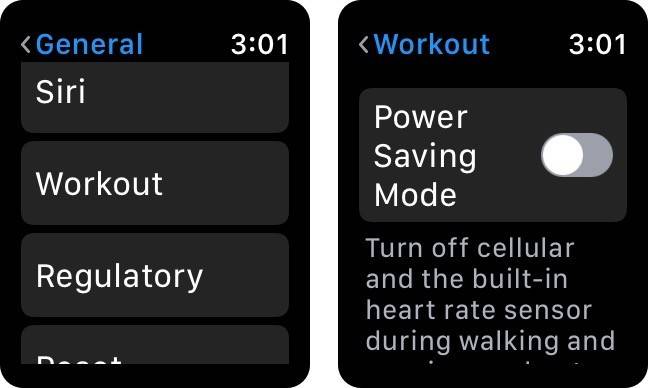
روش اندازه گیری ضربان قلب با اپل واچ
چگونه بصورت دستی ضربان قلب خود را با Apple Watch بررسی کنیم؟
اپل واچ دارای اپلیکیشنی به نام Heart Rate می باشد که بکمک آن می توانید بصورت دستی میزان ضربان قلب خود را در هر زمان اندازه گیری کنید. افزون بر این، این اپلیکیشن نمودار تپش قلب شما را در هنگام استراحت، پیاده روی، انجام تمرینات تنفسی و فعالیت ورزشی نمایش می دهد.
چگونه میزان ضربان قلب و میانگین پیاده روی خود را در اپل واچ ببینیم؟
- اپلیکیشن Heart Rate اپل واچ را باز کنید.
- روی یکی از گزینه های Resting Rate یا Walking Average، بتپید.
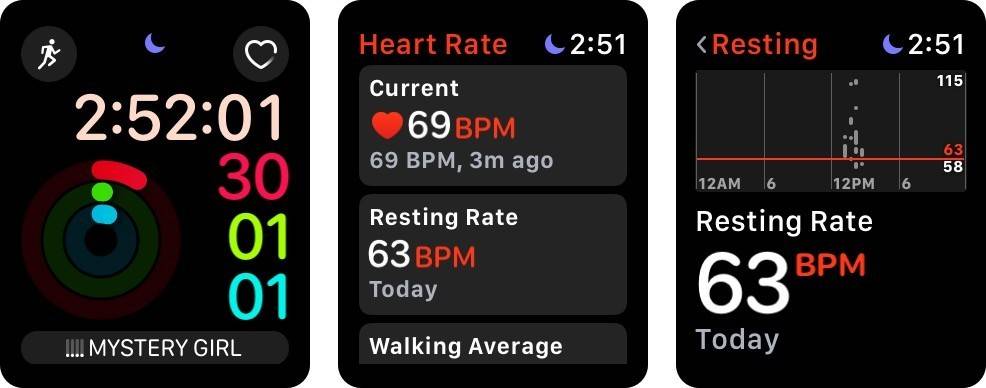
چگونه میزان ضربان قلب خود را بصورت دستی در watch face خود بررسی کنیم؟
- heart rate complication را به watch face اپل واچ بیافزائید.
- در هر زمان که خواستید می توانید با تپیدن روی heart rate complication، میزان ضربان قلب خود را اندازه گیری کنید.
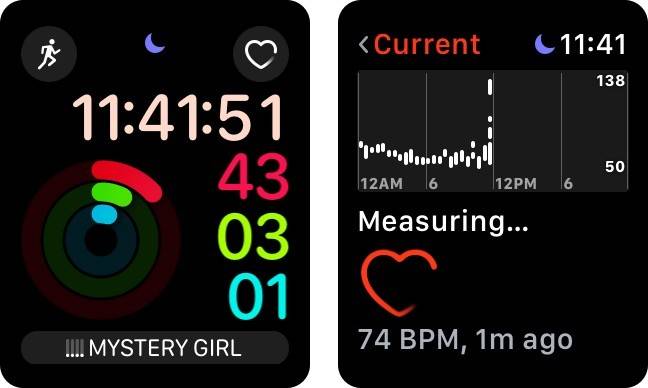
چگونه نرخ ضربان قلب خود را در طول یک تمرین تنفسی اندازه گیری کنیم؟
اپل واچ می تواند نرخ ضربان قلب شما را در هنگام انجام یک تمرین تنفسی نیز زیر نظر بگیرد و داده های آن را به اپلیکیشن Heart Rate اپل واچ شما بفرستد. برای بررسی این داده ها گام های زیر را دنبال کنید:
- تمرین تنفسی خود را آغاز کنید.
- اپلیکیشن Heart Rate را در اپل واچ خود باز کنید.
- رو به پائین اسکرول کنید و روی بخش Breath بتپید.
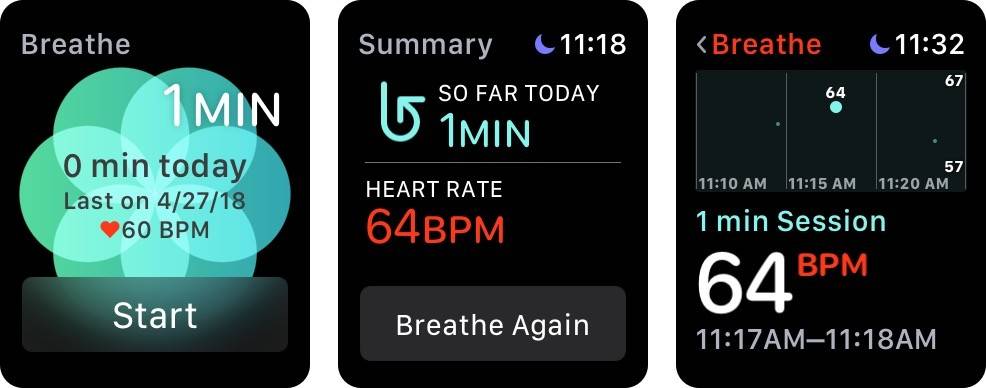
روش فعال کردن اعلان ضربان قلب پائین در اپل واچ
پیش از هرچیز می باید اپل واچ شما از watchOS 5 پشتیبانی کند یعنی سیستم عامل watchOS 5 را روی اپل واچ خود داشته باشید. برای انجام تنظیمات نوتیفیکیشن گام های زیر را دنبال نمائید:
- در آیفون جفتیده یا pair شده با اپل واچ خود، اپلیکیشن Watch را باز کنید.

- سپس در زیر زبانه My Watch، گزینه Heart را بتپید.
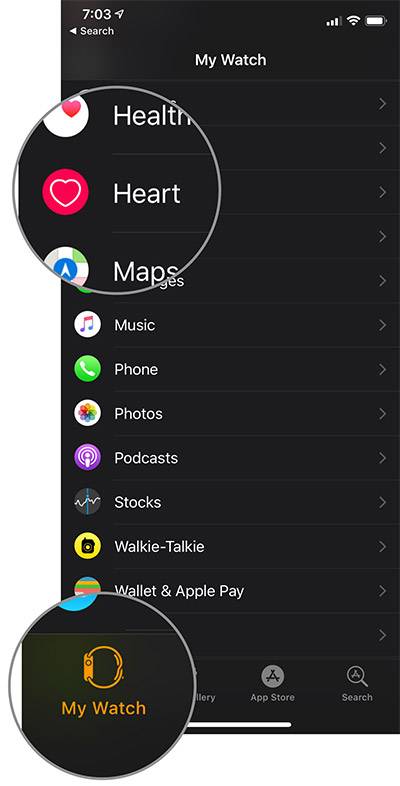
- پس از آن Low Heart Rate را بتپید.
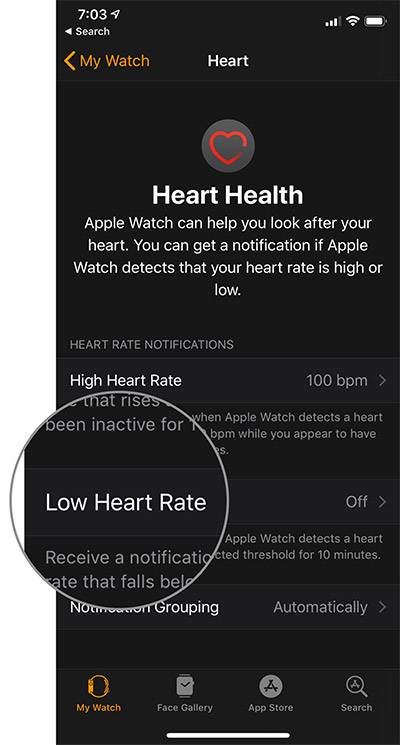
- در پایان، آستانه تپش و ضربان دلخواه خود را برگزینید. برای نمونه اگر اپل تشخیص دهد که ضربان قلب شما در مدت 10 دقیقه گذشته به زیر 40 ضربان در دقیقه رسیده است، این وضعیت را به شما اعلان می کند. 3 گزینه برای انتخاب پیش روی شما خواهد بود:
- Off به معنای خاموش بودن
- 40 BPM به معنای 40 تپش در هر دقیقه
- 45 BPM به معنای 45 تپش در هر دقیقه
- 50 BPM به معنای 50 تپش در هر دقیقه
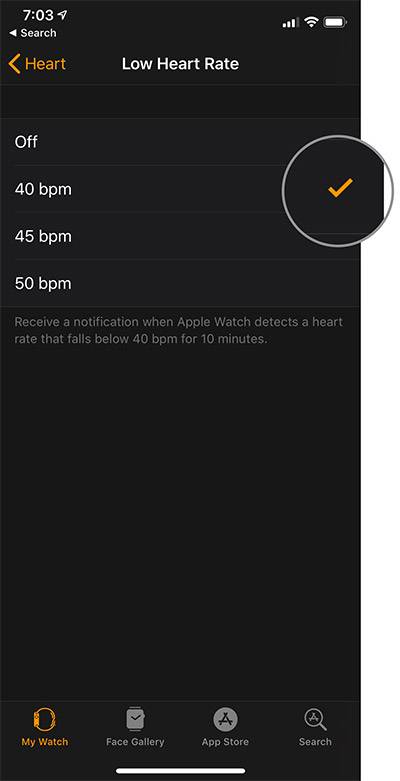
با انجام گام های بالا اگر در 10 دقیقه گذشته دلتپ یا ضربان قلب شما به پائین تر از چوب خط یکی از گزینه های انتخابی برسد، اپل واچ این وشعیت را با نمایش notification به شما هشدار می دهد. برای غیر فعال کردن ویژگی Low Heart Rate، می توانید به جای انتخاب یکی از استانه های تپش در گام 4، گزینه off را انتخاب نمائید.